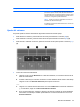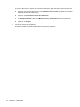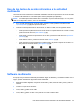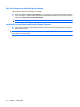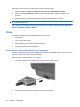HP Mini User Guide - Windows 7
Table Of Contents
- Pasos Iniciales
- Partes del equipo
- Identificación del hardware
- Componentes de la parte superior
- Componentes de la parte frontal
- Componentes de la parte lateral derecha
- Componentes de la parte lateral izquierda
- Componentes de la pantalla
- Componentes de la parte inferior
- Extracción de la cubierta
- Recolocación de la cubierta
- Antenas inalámbricas
- Componentes adicionales de hardware
- Identificación de las etiquetas
- Identificación del hardware
- Administración de energía
- Configuración de opciones de energía
- Uso de alimentación de CA externa
- Uso de alimentación por batería
- Exhibición de la carga restante de la batería
- Cómo encontrar información sobre la batería en Ayuda y soporte técnico
- Uso de Verificación de la batería HP
- Inserción o extracción de la batería
- Carga de una batería
- Maximización del tiempo de descarga de la batería
- Administración de los niveles de batería baja
- Identificación de niveles de batería bajos
- Resolución de nivel de batería bajo
- Para solucionar un nivel de batería bajo cuando se dispone de alimentación externa
- Para resolver un nivel de batería bajo cuando una batería cargada esté disponible
- Para resolver un nivel de batería bajo cuando no disponga de una fuente de energía
- Para resolver un nivel de batería bajo cuando su equipo no pueda salir de la Hibernción
- Calibración de una batería
- Ahorro de energía de la batería
- Almacenamiento de una batería
- Eliminación de una batería usada
- Apagado del equipo
- Internet
- Multimedia
- Seguridad
- Tarjetas digitales
- Dispositivos USB
- Dispositivos señaladores y teclado
- Unidades
- Módulos de memoria
- Actualización de software
- Cambio de las configuraciones de QuickWeb
- Utilidad de configuración
- Índice
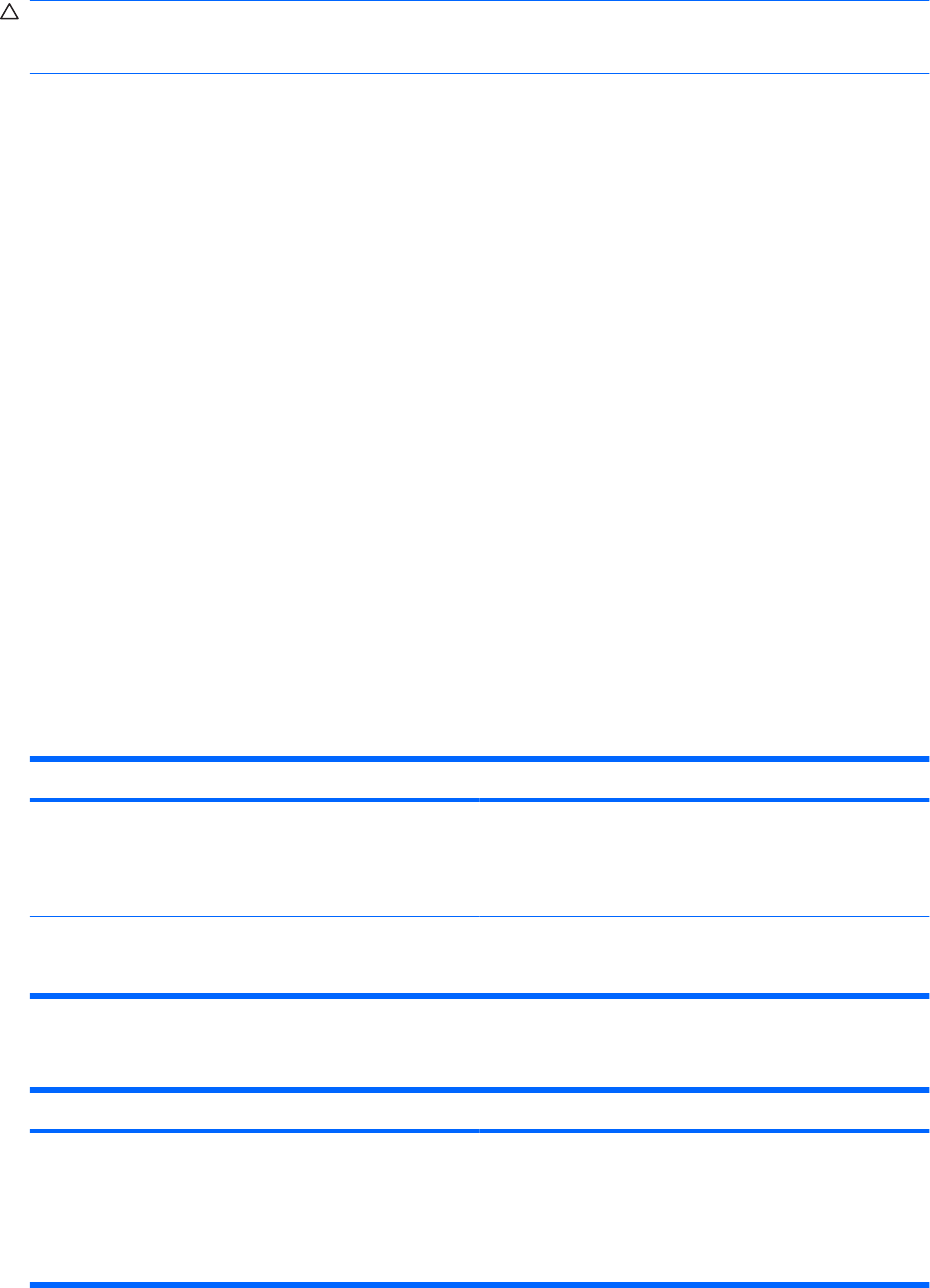
PRECAUCIÓN: Para evitar el bloqueo del acceso al equipo, registre cada contraseña que defina.
Como la mayoría de las contraseñas no se visualizan cuando se establecen, modifican o eliminan, es
esencial registrar cada contraseña inmediatamente y guardar la información en un lugar seguro.
Puede utilizar la misma contraseña para un recurso de la utilidad de configuración y para un recurso
de seguridad de Windows. También puede utilizar la misma contraseña para más de un recurso de la
utilidad de configuración.
Use las siguientes directrices cuando defina una contraseña en la utilidad de configuración:
●
Una contraseña puede ser cualquier combinación de hasta ocho letras y números, con
reconocimiento de mayúsculas y minúsculas.
●
Una contraseña definida en la utilidad de configuración debe ingresarse cuando se la solicite en
la utilidad de configuración. Una contraseña definida en Windows debe introducirse en una
solicitud de Windows.
Use los siguientes consejos para crear y guardar contraseñas:
●
Para crear contraseñas, siga los requerimientos del programa.
●
Anote sus contraseñas y guárdelas en un lugar seguro, lejos del equipo.
●
No almacene sus contraseñas en un archivo en el equipo.
●
No utilice su nombre ni información personal que un extraño pueda descubrir fácilmente.
Las siguientes secciones enumeran contraseñas de Windows y de la utilidad de configuración del
equipo y describen sus funciones. Para obtener información acerca de las contraseñas de Windows,
como por ejemplo las contraseñas del protector de pantalla, seleccione Inicio > Ayuda y soporte
técnico.
Establecimiento de contraseñas en Windows
Contraseña Función
Contraseña de administrador Protege el acceso a nivel del administrador al contenido del
equipo.
NOTA: Esta contraseña no puede utilizarse para acceder a
la utilidad de configuración.
Contraseña de usuario Protege el acceso a una cuenta de usuario de Windows.
También protege el acceso al contenido del equipo y debe
introducirse cuando sale de la suspensión o la hibernación.
Definición de contraseñas en la utilidad de configuración
Contraseñas Función
Contraseña de administrador*
●
Protege el acceso a la utilidad de configuración.
●
Una vez definida esta contraseña, deberá introducirla
cada vez que acceda a la utilidad de configuración.
PRECAUCIÓN: Si olvida su contraseña de administrador,
no podrá acceder a la utilidad de configuración.
52 Capítulo 6 Seguridad